1) 界面介绍
a) 点击“新闻源”按钮,
b) 进入个人新闻源界面,在这里你可以查看所有人的新闻和最新消息,最左边为导航窗口,中间为聊天共享区域,右边可以进行查询,同时查看你已经关注的人员、文档、和网站等内容。
c) 你可以在消息区域选择你想要关注的人和活动,同时还可以将你信息发送给你想要关注的人。
d) 你可以与其他用户进行聊天,并且就提出的问题进行关注。
e) 如果部署了LYNC客户端,你还可以与用户进行及时聊天、音频和视频会话
2) 使用介绍
a) 点击“关于我”
b) 你可以在该界面下对于你关注的人和消息以及活动进行查看
c) 点开对话,你可以查看聊天的历史以及聊天中涉及到的文档和视频等文件,同时追加新的意见。
d) 点击“博客”按钮进入个人博客空间
e) 你可以在这里创建和管理你的个人博客文章,同时对于别人的评论进行回复和管理
f) 右边关注区域,你可以选择你关注的人和文档以及网站
g) 你可以看到你关注的人员,以及和他之间的会话
h) 在关注的文档区域,你可以看到你关注的,和建议关注的文档,你也可以直接打开文档进行编辑。
i) 在关注的网站下,你可以查看你关注的网站以及一些建议关注的网站
j) 点击“应用程序”
k) 你可以为个人的新闻源空间添加你需要的应用程序。
l) 点击“任务”按钮
在任务界面,你可以新建或者对于原来进行的任务进行跟踪
Latest posts by Exchange中文站 (see all)
- 微软将推出卫星解决方案:可连接到 Azure 云服务 - 2020年9月17日
- Windows Terminal 1.0正式发布 - 2020年5月25日
- Azure Lighthouse 相关介绍 - 2020年3月2日
发布于:
浏览:3988 次

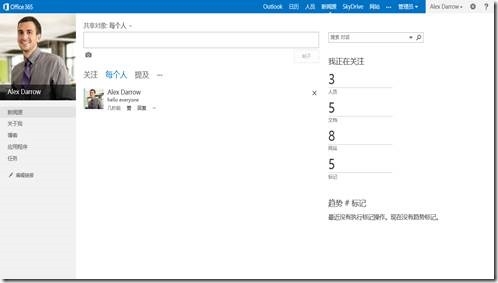
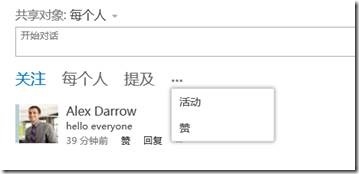
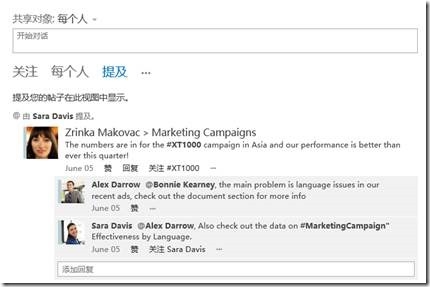
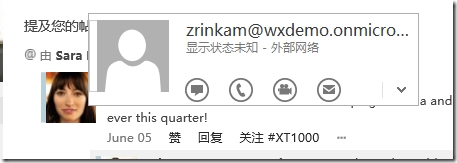
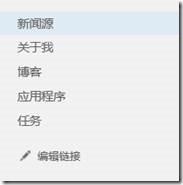
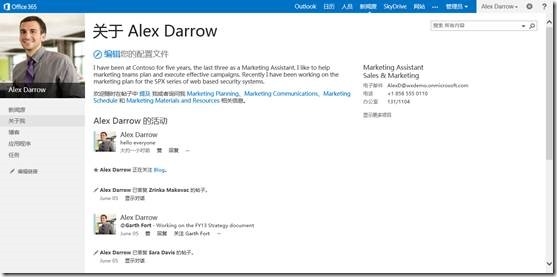
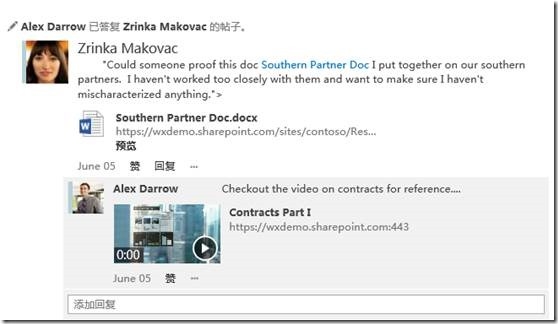
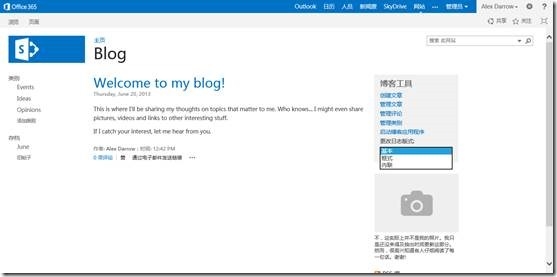
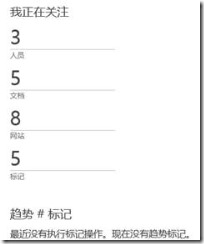
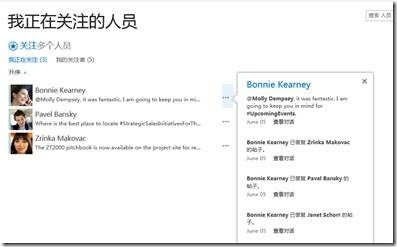
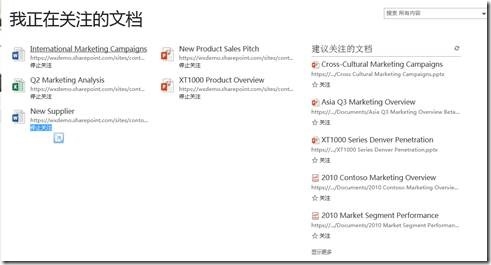
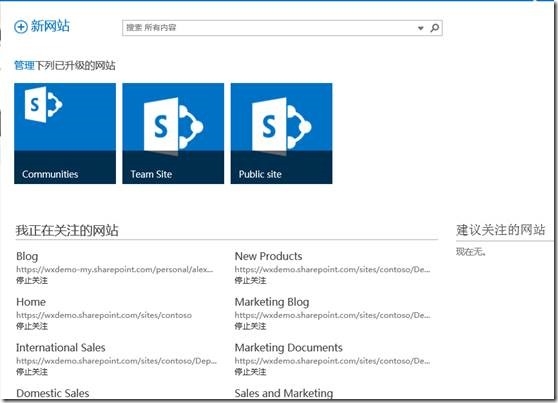
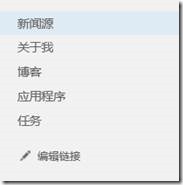
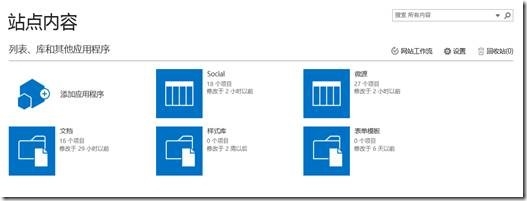
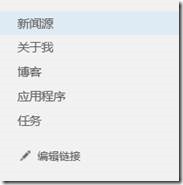
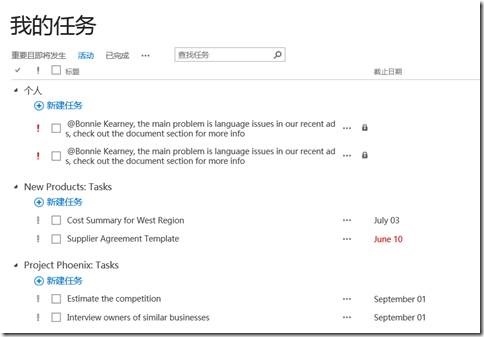
还没有评论